TomTom 应用程序非常有用,尤其是“TomTom MyDrive Connect”应用程序,在下载和访问您需要的应用程序以改善您的设备或在日常生活中为您提供帮助时。 但是,如果您的 TomTom 应用程序也成为您遇到软件问题的原因,该怎么办?
好吧,幸运的是,我们知道如何 在 Mac 上卸载 TomTom 让您的计算机工作得更快。 如果您还想了解更多关于 详细的去除方法,请转到以下部分以了解如何操作。
内容: 第 1 部分。在 Mac 上卸载 TomTom 的最简单方法第 2 部分。如何在 Mac 上手动卸载 TomTom?第 3 部分。什么是 TomTom MyDrive Connect?部分4。 结论
第 1 部分。在 Mac 上卸载 TomTom 的最简单方法
我们知道卸载 TomTom MyDrive Connect 应用程序的最简单方法。 而这个方法是通过使用一个非常强大的工具,叫做 iMyMac PowerMyMac.
PowerMyMac 可以在很多方面为您提供帮助,包括您的 TomTom 应用程序的卸载过程。 你可以 删除所有不需要的应用程序 在您的计算机 Mac 上,无需留下缓存和相关的日志文件。 许多用户使用它的 App Uninstaller 完全删除 Avast Security 应用程序、Steam、微软软件等
PowerMyMac 不仅可以帮你卸载 Mac 上的 TomTom,这款软件 也可用作清洁工具 可以优化 Mac 的速度并使其性能更好。 它可以查找并删除不需要的垃圾文件,例如重复和相似的图像、大型文件和不同的缓存。

现在,如果您对学习如何使用它来卸载应用程序感到兴奋,您所要做的就是按照我们即将为您提供的以下步骤操作:
- 打开您的 Mac 并安装卸载程序软件
- 点击 App卸载程序 功能,不要忘记点击 SCAN
- 找到最适合您的地方 TomTom MyDrive Connect / TomTom 主页 / TomTom 磁盘管理器 扫描过程结束后在列表中
- 单击 TomTom 应用程序并选择 清洁
- 然后消息“清洁完成” 将在该过程完成后出现在您的屏幕上。您现在可以在 Mac 上完全卸载 TomTom!

就这样,PowerMyMac 帮助您摆脱了 Mac 上的 TomTom 应用程序。 当然,如果您只是学习如何使用它,它也可以删除其他文件和应用程序。 但不要担心,因为该工具具有非常用户友好的界面,因此您可以轻松使用它。
更重要的是,它还可以帮助您一键清除浏览历史记录,以保持对您的隐私的高度保护。 此外,它也是世界各地大量用户信赖的应用程序,因此您可以相信它可以干净高效地为您完成工作。
第 2 部分。如何在 Mac 上手动卸载 TomTom?
在阅读了上面向您展示如何自动删除应用程序的部分后 TomTom MyDrive 连接 使用 PowerMyMac - 这是最简单和最快的方法 - 我们现在将向您展示如何使用手动过程从 Mac 中删除应用程序。
手动过程可能需要很长时间,需要执行许多步骤。 当然,如果您想保持安全并使用更快的方式,最好的选择仍然是借助专业的卸载工具。
对于那些好奇如何 在 Mac 上手动卸载 TomTom,请在此处按照以下步骤操作:
- 打开你的 码头 并右键单击 TomTom 应用程序,然后选择 退出
- 那你可以去 发现者, 选择 应用,右键单击 TomTom公司 应用程序,然后选择 移动 至 垃圾桶
- 回到你的身边 发现者 再次,去
~/users/Library夹 - 现在,在每个文件夹中搜索,选择与 TomTom 应用程序关联的所有应用程序和数据
- 右键单击它们并选择 移动 垃圾桶 或者你可以简单地将它拖向你的 垃圾桶 图标
- 回到你的身边 码头, 右键点击 垃圾桶 然后选择 空的 垃圾桶
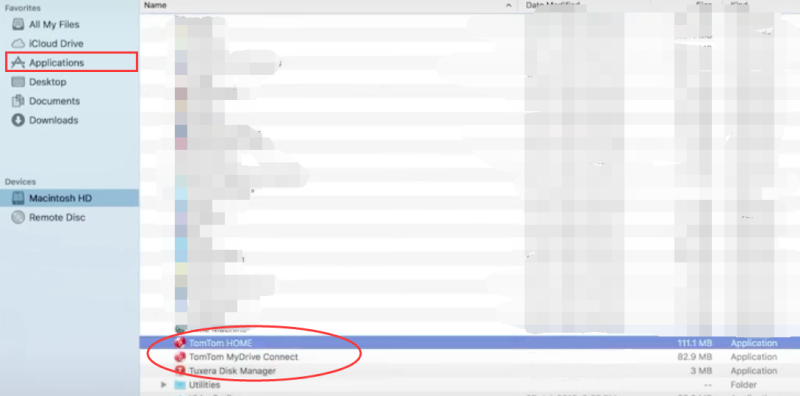
之后,安装过程将开始,您现在可以重新启动 Mac 设备。 在 Mac 上使用手动方式卸载 TomTom 是可以的,因为它也是一种有效的方法。
第 3 部分。什么是 TomTom MyDrive Connect?
对于那些不了解 TomTom MyDrive Connect 全部功能的人来说,它是一个免费的电子支持应用程序,可以帮助您轻松管理您的应用程序。 它还可以帮助您下载工作或学校或日常生活中可能需要的所有文件和其他必要应用程序并找到支持。 它可以帮助您管理 TomTom 的内容和服务 导航装置.
然而,尽管 TomTom 应用程序对某些人确实有帮助,但许多用户注意到该应用程序开始出现故障并运行 一些错误 时。 最常遇到的问题之一是 TomTom 应用程序挂起和冻结您的整个计算机。 正因为如此,许多 TomTom 用户想要找到一种在 Mac 上卸载 TomTom 的方法。
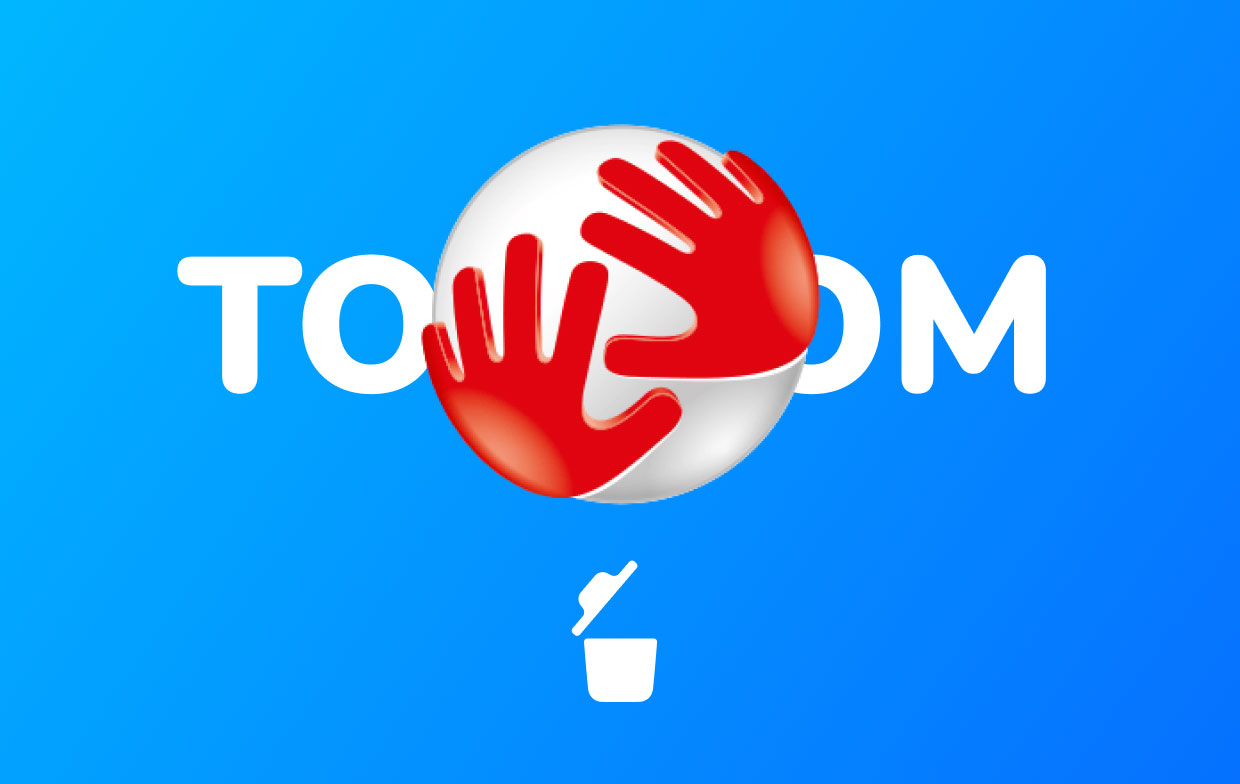
部分4。 结论
阅读本文后,我们百分百确定您现在已经学会了如何 在 Mac 上卸载 TomTom 使用不同的方法。
同样,您可以通过手动过程有效删除 TomTom MyDrive Connect,但需要您花费大量时间和耐心。 如果您想让事情变得更轻松,您可以随时尝试使用最好和最专业的 PowerMyMac 应用程序清理工具 你今天可以在互联网上找到。 现在就试试!



